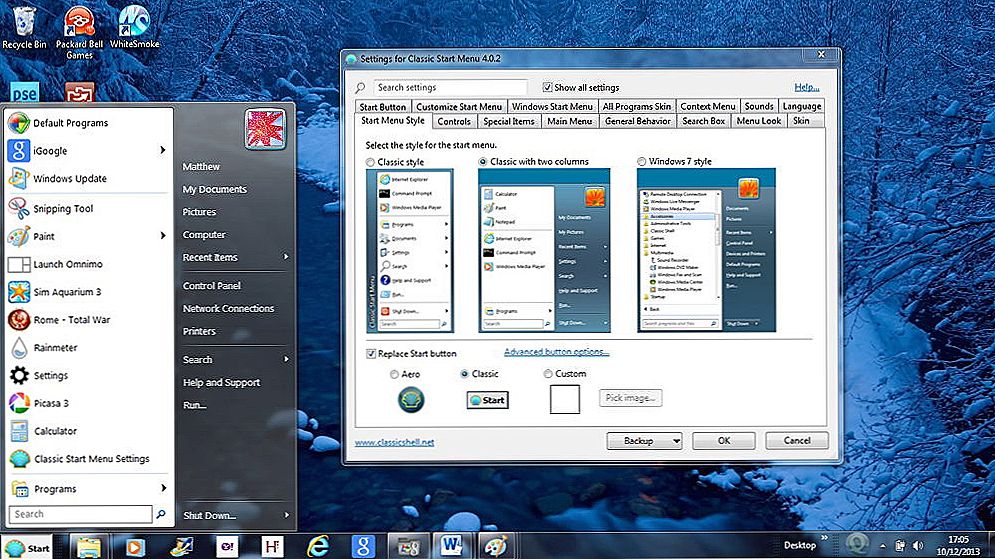Noví používatelia aplikácie AutoCAD takmer vždy čelia problému vytvárania párov. Keď vieme správny príkaz, nie je vždy možné ho správne vykonať, a preto sa s ním podrobnejšie zaoberáme.

S pomocou súpravy nástrojov AutoCAD môžete vykonať párovanie.
obsah
- 1 Ako vykonať zaokrúhľovanie v programe AutoCAD?
- 2 Nesprávna metóda párovania v programe AutoCAD
- 3 Opravte orezanie objektov v aplikácii AutoCAD
- 4 kruhy v obilí
- 5 Ako zaokrúhli roh v programe AutoCAD?
- 6 výsledok
Ako vykonať zaokrúhľovanie v programe AutoCAD?
Ak chcete vytvoriť zaokrúhlenie, musíte prejsť na kartu Domovská stránka - Upraviť a vybrať možnosť Konjugácia. Toto nastavenie je v sekcii s inými možnosťami a ak ich chcete vidieť, kliknite na šípku vedľa neho.

Nesprávna metóda párovania v programe AutoCAD
Vo všeobecnosti príkaz "Round" môže byť vykonaný veľmi jednoducho. Po zozname funkcií (skosenie, zaokrúhlenie, pripojenie kriviek) a vybrali ste správny parameter, vyberte prvý objekt v pracovnom okne a stlačte kláves Enter. Potom vyberte druhý tvar a tiež kliknite na toto tlačidlo. Po rohoch však rohy nebudú zaoblené. Je to preto, že polomer je nulový.
Opravte orezanie objektov v aplikácii AutoCAD
Mierne vyššie sme zistili, ako nesprávne vytvoriť párovanie. Ako vytvoriť párovanie v Avtokade? Analyzujme algoritmus akcií. Vyberte možnosť. Vyberte možnosť "Polomer".

Vytočte číslo, ktoré bude väčšie ako nula. Všetky akcie potvrďte stlačením klávesu Enter. Vyberte jeden objekt a stlačte kláves Enter. Vyberte druhý objekt Enter. Takže môžete obdĺžnik, štvorcové a iné predmety obklopovať.

kruhy v obilí
Ak chcete vytvoriť pár kruhov, musíte vykonať nasledujúce operácie. Ak to chcete urobiť, znova zvoľte možnosť, o ktorej hovoríme, po celú dobu. Potom nastavte hodnotu R pre položku, ktorá sa má zaokrúhliť. Aké číslo chcete nainštalovať, prečítajte si o niečo vyššie. Po vykonaní rovnakých operácií ako v prvom prípade, menovite: vyberieme prvú prvú položku a potom druhú. Po každej akcii nezabudnite stlačiť kláves Enter. Takto robia v AutoCADe zaoblené tvary.
Ako zaokrúhli roh v programe AutoCAD?
Niekedy musíme zaokrúhliť aj roh. Nie je v žiadnom tvare, ale len samotný uhol. Za týmto účelom dávajte pozor na predtým známy príkaz "zaokrúhľovanie" alebo "polomer" (filé). Na klávesnici píšeme písmeno R a potom stlačte Enter, zadáme číslo rádiusu a všetko potvrdime stlačením klávesu Enter. A potom ukážte myš na dvoch riadkoch, ktoré tvoria našu kresbu. Hlavnou vecou nie je urobiť hodnotu R viac ako ktorákoľvek čiara. Ak chcete trénovať, môžete nakresliť kruh a potom ho nakrájať na kúsky.
výsledok
Teraz už viete, čo tím párovania v aplikácii AutoCAD. Rozumieť tomu, čo je nesprávne a ako obísť čísla. Naučili sa, ako zaokrúhľovať kruh. Tiež chápete, ako môžete urobiť zaoblené rohy a vyhýbať sa chybám. Dúfame, že na túto tému nemáte žiadne otázky. Ale ak ich máte, tak sme pripravení počúvať ich v komentároch. A taktiež budeme vďační za to, čo sa stalo a čo sa týka tohto článku v sociálnych sieťach.